NetSuite OAuth設定
手順1:Coupa for NetSuiteでOAuthアカウントを作成
新しい接続でCoupaインスタンスを設定するには:
- [設定] > [統合] > [Oauth 2/OpenID接続クライアント]に移動し、[作成]をクリックします。
- タイプ を付与するには、クライアント証明書を選択します。
- クライアント、ログイン、連絡先情報、および連絡先メールアドレスの名前を指定します。
- 次のスコープを選択して、NetSuiteバンドルを有効にします。
- core.common.read
- core.common.write
- core.expense.read
- core.expense.write
- core.inventory.receiving.read
- core.inventory.receiving.write
- core.invoice.read
- core.invoice.write
- core.pay.payments.read
- core.pay.payments.write
- core.pay.virtual_cards.read
- core.pay.virtual_cards.write
- core.payables.invoice.read
- core.payables.invoice.write
- core.purchase_order.read
- core.purchase_order.write
- core.supplier.read
- core.supplier.write
- core.payables.order.read
- core.payables.order.write
メモスコープは、APIキーに設定されたアクセス許可のセットのようなものです。OIDCでAPIアクセス許可を実装するために、APIの特定の機能へのアクセスを提供するいくつかの新しいスコープを作成しました。
スコープとその基礎となるCoupaのアクセス許可のリストは、
/oauth 2/scopesのスコープ管理ページで確認できます。スコープにドリルダウンすると、そのスコープに関連付けられている特定のAPIアクセス許可が表示されます。 - [保存]を
クリックします。クライアントを保存すると、定義したAPIスコープへのアクセスを取得するために必要なクライアント識別子とシークレットの値が表示されます。[表示/非表示]をクリックして、シークレットを表示およびコピーします。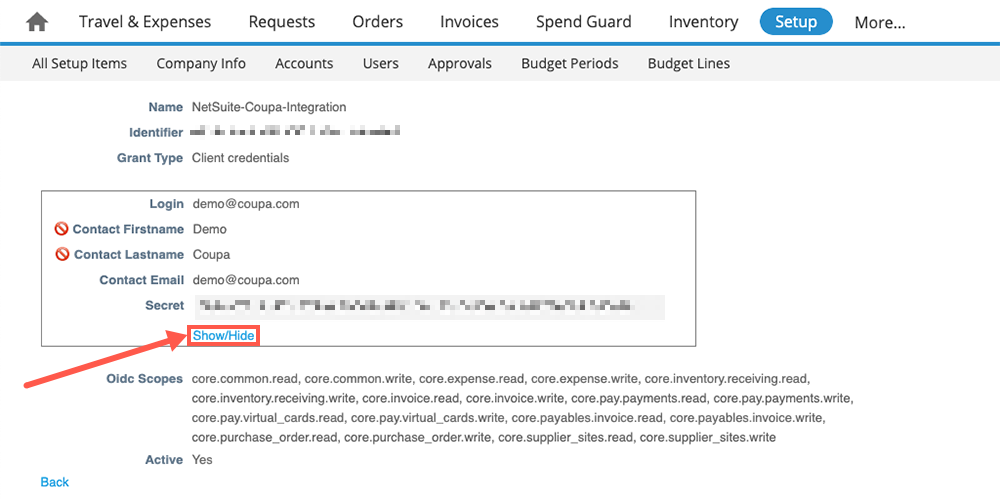
APIにアクセスできるようにするにはアクセストークンが必要で、それは24時間しか持続しないため、Coupaの推奨は20時間ごとにトークンを更新することです(リフレッシュトークンなど)。Netsuiteバンドルでは、自動化されています。
手順2:Coupa P 2 P +経費バンドルの最新バージョンにアップデートする
- NetSuiteにログインし、クライアントのバージョンを確認します
- 上部のツールバーから[カスタマイズ] > [SuiteBundler] > [バンドルの検索とインストール] > [リスト]に移動します。
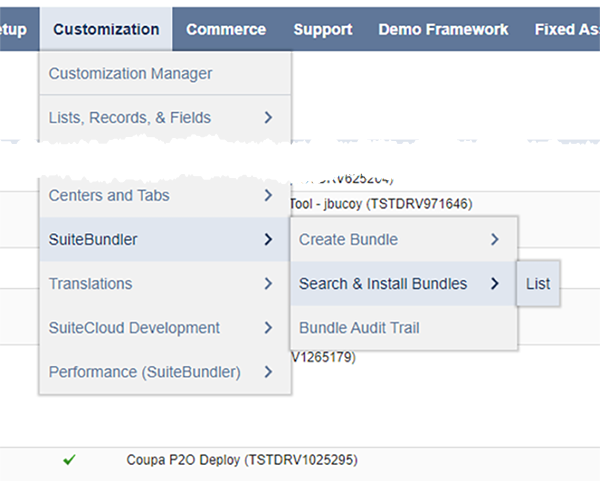
- Coupa P 2 P +経費バンドルを検索します。
 メモ
メモOAuthをサポートするには、バンドルバージョンが7.0.0以上である必要があります
- 設定アイコン(
 )をクリックし、[更新]を選択して最新のバンドルにアップグレードします
)をクリックし、[更新]を選択して最新のバンドルにアップグレードします
。バンドルページが開きます。 - 既に設定されているスクリプト展開パラメーターを上書きしないため、環境設定列のすべての値を[展開を更新しない]に設定します。
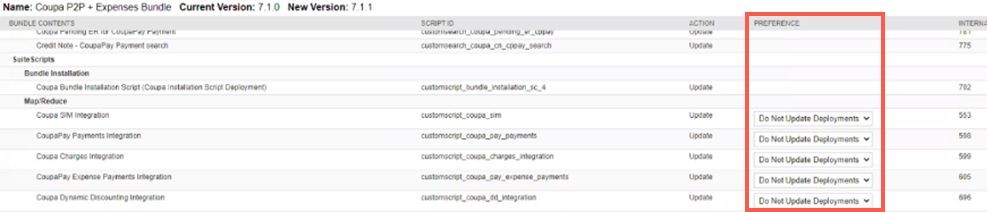
- [バンドルを更新]を選択します。ステータス
は[保留中]に変わります。更新が完了するのを待ちます。
更新まで数分かかる場合があります。完了すると、緑色のチェックマークが表示されます。
更新に失敗した場合は、もう一度お試しください。NetSuiteリソースがすぐに利用できず、明らかな理由もなく更新が失敗することがあります。
一般観察
- このプロセスは、スクリプト展開のカスタマイズを上書きしたり、インスタンス資格情報を変更したりしないでください。
- 最初にサンドボックスにインストールして、変更が現在のプロセスに影響を与えないことを確認してください。
- どのスクリプトが影響を受けているのか、そしてその理由を把握できるように、リリースノートに加えられた変更を見直してください。これにより、より良いターゲットテストが可能になります。
手順3:APIキーの代わりにOAuthを使用するようにNetSuiteを構成する
- [設定] > [会社] > [一般]に移動し、[顧客の設定]に下にスクロールします。
- Coupa P 2 P + Expenses Bundleヘッダーで、ステップ1のOIDCクライアント識別子とクライアントシークレットを提供します。Coupa for NetSuiteでOAuthアカウントを作成します。また、CoupaインスタンスのベースURLを
https ://{ your_instance }.coupahost.comの形で含めます。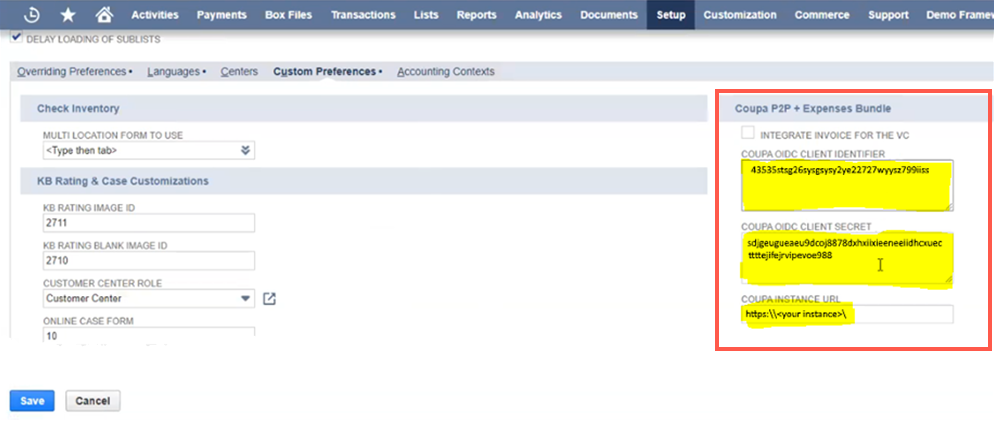 メモ
メモ上記の3つのフィールドのいずれかが欠落している場合、NetSuiteはOAuthを使用して認証しません。
- 既存のCoupaスクリプトからAPIキーを削除するには、[カスタマイズ] > [スクリプト] > [スクリプト]にアクセスします。
[スクリプト]ページが開きます。 - [スクリプトファイル]で[すべて]を選択し、[バンドル]から[84306]を選択します。バンドルで使用されている
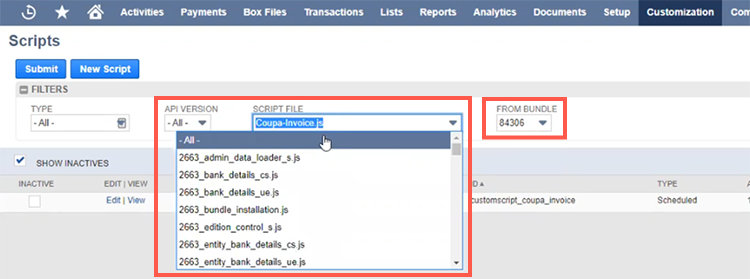
すべてのCoupa P 2 Pスクリプトが表示されます。 - スクリプトの[展開]リンクを選択します。[スクリプト
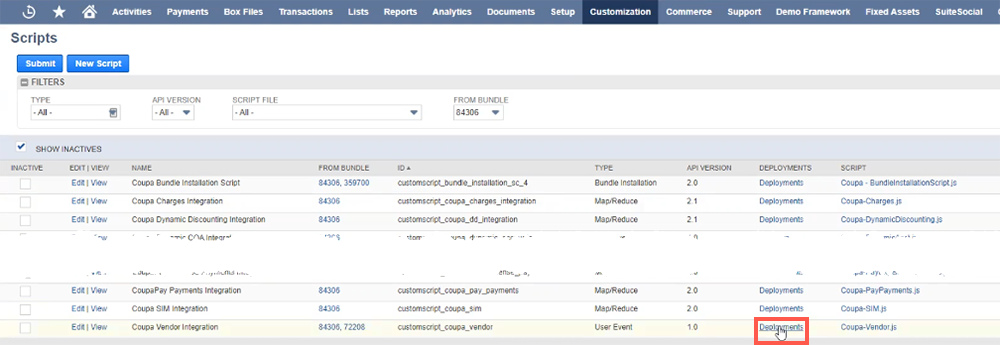
の展開]ページが開きます。 - 展開で[編集]を選択し、[パラメーター]を選択します。
- COUPA APIキーの値を空白にします。COUPA URLは変更しないでください。
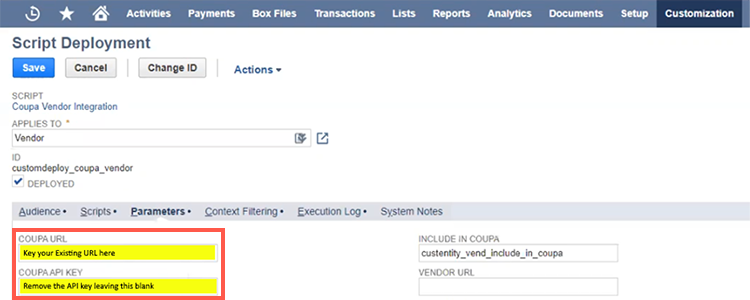
- ステップ5に戻って表示された各Coupaスクリプトを繰り返します。
各スクリプトからCoupa APIキーを削除すると、NetSuiteはCoupaにアクセスするためのキーを使用できなくなり、OAuthに依存する必要がなくなります。
手順4 :テスト中に各スクリプトのOAuthログを確認する
- [カスタマイズ] > [スクリプト] > [スクリプト]に移動します
。[スクリプト]ページが開きます。 - [スクリプトファイル]で[すべて]を選択し、[バンドル]から[84306]を選択します。バンドルで使用されている
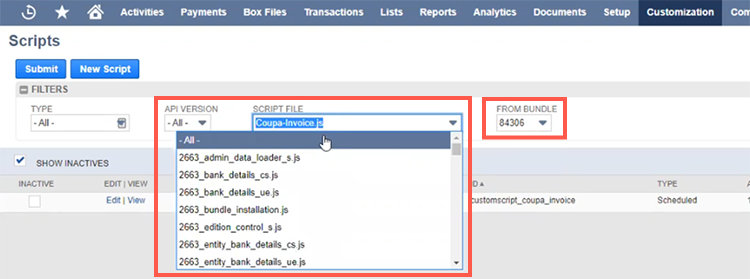
すべてのCoupa P 2 Pスクリプトが表示されます。 - スクリプトの[展開]リンクを選択します。[スクリプト
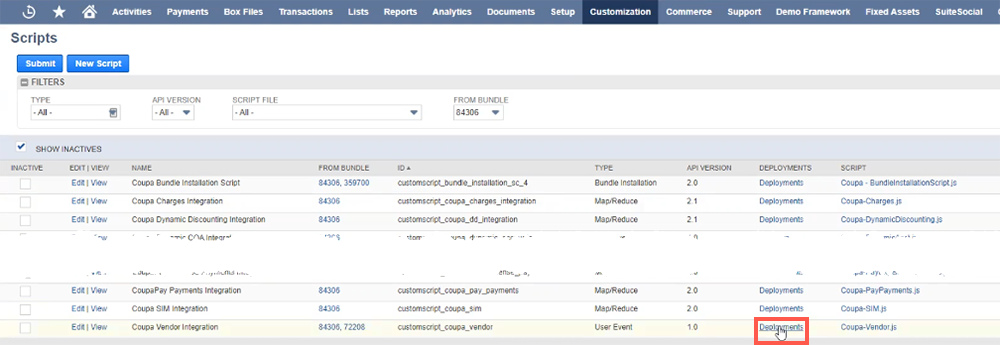
の展開]ページが開きます。 - 展開 の[編集]を選択し、[実行ログ]を選択します。
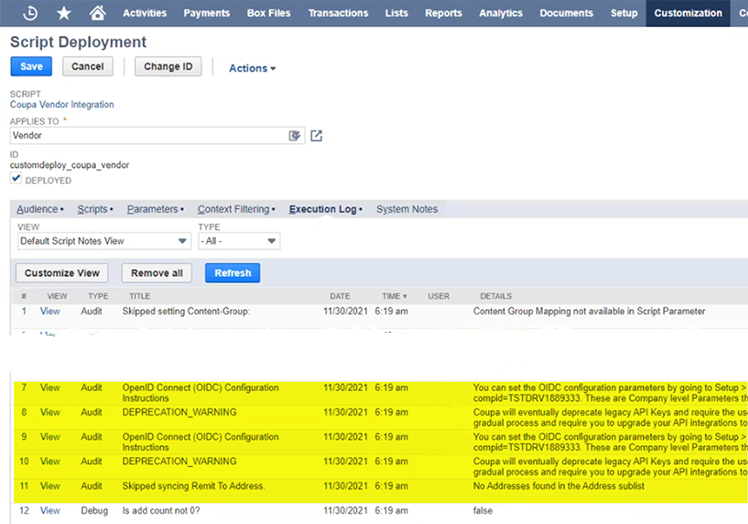
OAuthを使用できるが、まだ構成されていないスクリプトには、上記のような非推奨通知があります。OAuthを完全に正しく実装すると、これらの通知は消えます。その後、代わりに200のOAuth応答コードが表示されます。
その他のリソース
- APIキーの非推奨に関するFAQ
- 2022年5月3日ウェビナー:NetSuiteバンドルのお客様のためのOAuth移行
